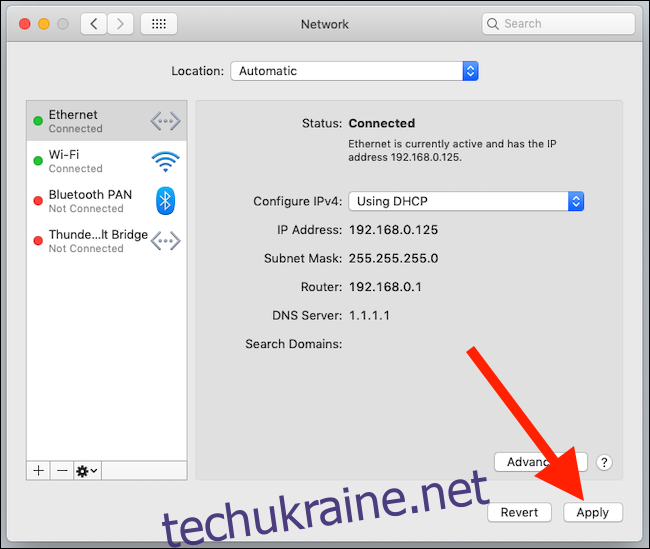Сучасні користувачі комп’ютерів Mac мають у своєму розпорядженні кілька варіантів для з’єднання з мережею, зокрема Wi-Fi та Ethernet. Іноді, через неуважність, ви можете використовувати не той тип підключення, який планували. Не варто хвилюватися, ми допоможемо розібратися у цьому питанні.
Хоча Apple поступово відмовляється від портів у своїх комп’ютерах, користувачі настільних моделей або ті, хто використовує перехідники, часто мають доступ до кількох варіантів мережевого підключення. Для максимальної швидкості передачі даних краще використовувати кабельне з’єднання Ethernet. Однак, важливо не відключати Wi-Fi, оскільки він потрібен для деяких зручних функцій Apple, наприклад, розблокування Mac за допомогою Apple Watch.
Іноді, через те, що Wi-Fi активований, Mac може використовувати його для підключення до інтернету, навіть якщо кабель Ethernet під’єднаний.
Звісно, це не є оптимальним рішенням. Користувачі, які активно працюють з мережевими сховищами або мають швидке інтернет-з’єднання, повинні використовувати найшвидший доступний варіант. На щастя, macOS дозволяє легко змінювати пріоритет мережевих підключень. Далі ми розглянемо, як надати Ethernet найвищий пріоритет.
Зміна пріоритету мережевих підключень
Для початку, перейдіть в меню Apple, а потім виберіть пункт “Системні параметри”.
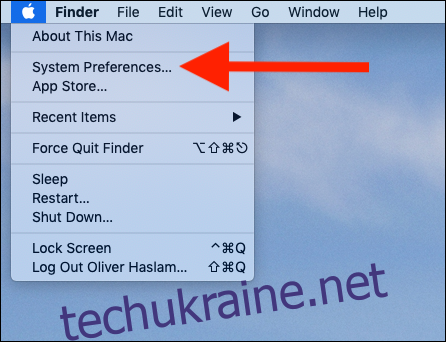
Далі, оберіть розділ “Мережа”, щоб відкрити відповідне вікно налаштувань.
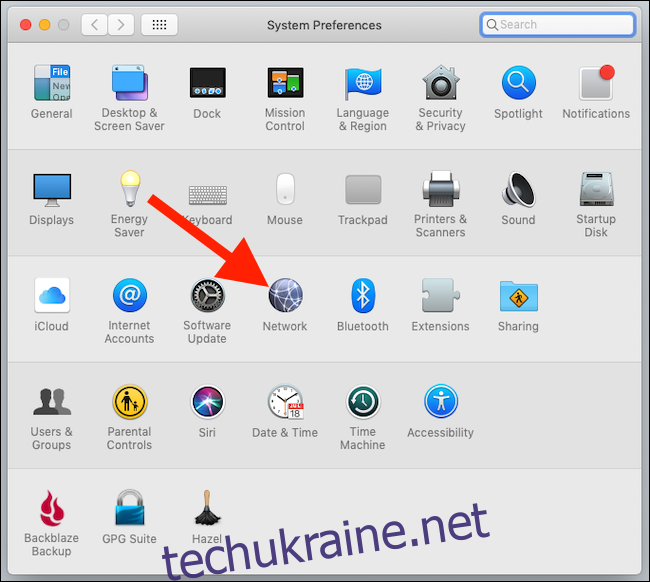
Тут ви можете внести зміни до налаштувань будь-якого мережевого з’єднання, включаючи порядок їх використання.
Натисніть на іконку шестерні в нижній частині вікна, а потім виберіть “Налаштувати порядок служб”.
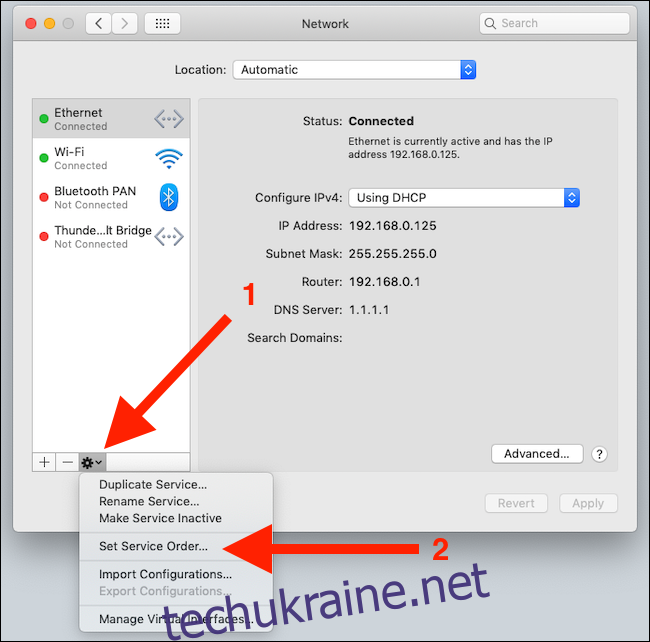
У новому вікні буде відображено список доступних типів мережевих підключень. Бажано, щоб Ethernet був у верхній частині списку. Якщо ви використовуєте перехідник, назва може відрізнятися, але ви легко ідентифікуєте його за ключовими словами “Ethernet” або “1000BASE-T”.
Перетягніть потрібні служби в бажане місце списку. Якщо вам потрібно, щоб Ethernet був на першому місці, перемістіть його вгору і натисніть “OK”.
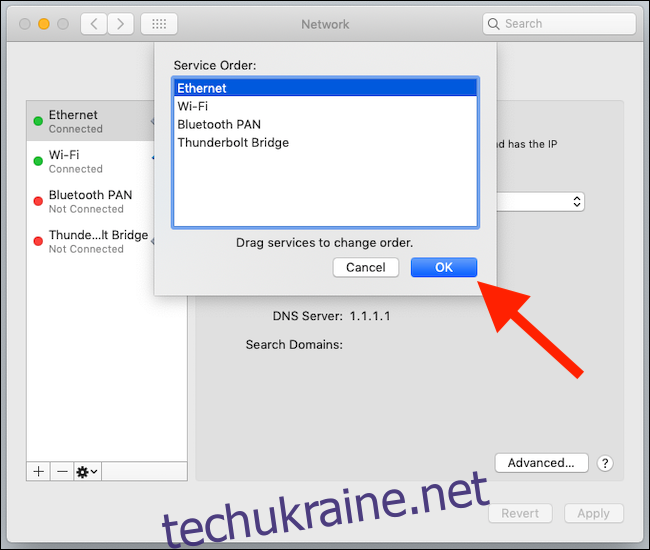
Насамкінець, натисніть кнопку “Застосувати”, щоб підтвердити внесені зміни.